OPEL ZAFIRA C 2019 Instrukcja obsługi (in Polish)
Manufacturer: OPEL, Model Year: 2019, Model line: ZAFIRA C, Model: OPEL ZAFIRA C 2019Pages: 357, PDF Size: 9.39 MB
Page 161 of 357
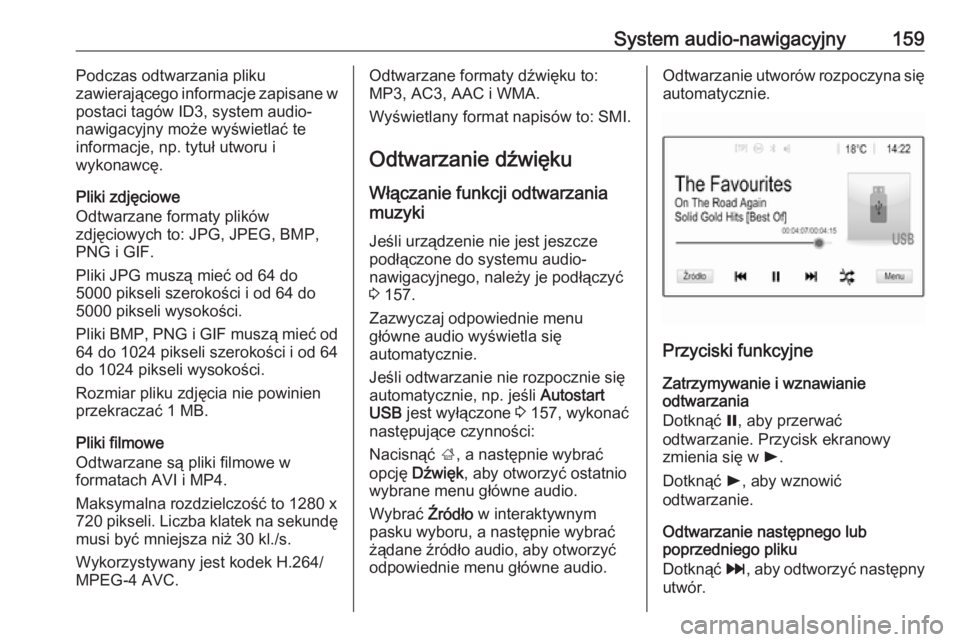
System audio-nawigacyjny159Podczas odtwarzania pliku
zawierającego informacje zapisane w
postaci tagów ID3, system audio-
nawigacyjny może wyświetlać te
informacje, np. tytuł utworu i
wykonawcę.
Pliki zdjęciowe
Odtwarzane formaty plików
zdjęciowych to: JPG, JPEG, BMP,
PNG i GIF.
Pliki JPG muszą mieć od 64 do
5000 pikseli szerokości i od 64 do
5000 pikseli wysokości.
Pliki BMP, PNG i GIF muszą mieć od
64 do 1024 pikseli szerokości i od 64
do 1024 pikseli wysokości.
Rozmiar pliku zdjęcia nie powinien
przekraczać 1 MB.
Pliki filmowe
Odtwarzane są pliki filmowe w
formatach AVI i MP4.
Maksymalna rozdzielczość to 1280 x
720 pikseli. Liczba klatek na sekundę musi być mniejsza niż 30 kl./s.
Wykorzystywany jest kodek H.264/
MPEG-4 AVC.Odtwarzane formaty dźwięku to:
MP3, AC3, AAC i WMA.
Wyświetlany format napisów to: SMI.
Odtwarzanie dźwięku Włączanie funkcji odtwarzania
muzyki
Jeśli urządzenie nie jest jeszcze
podłączone do systemu audio-
nawigacyjnego, należy je podłączyć
3 157.
Zazwyczaj odpowiednie menu
główne audio wyświetla się
automatycznie.
Jeśli odtwarzanie nie rozpocznie się
automatycznie, np. jeśli Autostart
USB jest wyłączone 3 157, wykonać
następujące czynności:
Nacisnąć ;, a następnie wybrać
opcję Dźwięk , aby otworzyć ostatnio
wybrane menu główne audio.
Wybrać Źródło w interaktywnym
pasku wyboru, a następnie wybrać
żądane źródło audio, aby otworzyć
odpowiednie menu główne audio.Odtwarzanie utworów rozpoczyna się
automatycznie.
Przyciski funkcyjne
Zatrzymywanie i wznawianie
odtwarzania
Dotknąć =, aby przerwać
odtwarzanie. Przycisk ekranowy
zmienia się w l.
Dotknąć l, aby wznowić
odtwarzanie.
Odtwarzanie następnego lub
poprzedniego pliku
Dotknąć v, aby odtworzyć następny
utwór.
Page 162 of 357
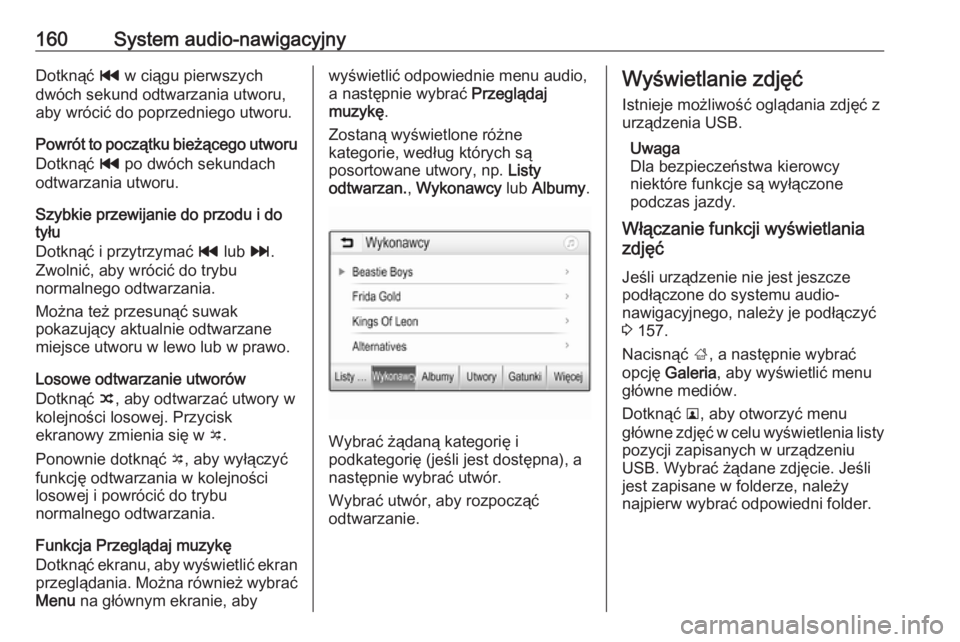
160System audio-nawigacyjnyDotknąć t w ciągu pierwszych
dwóch sekund odtwarzania utworu,
aby wrócić do poprzedniego utworu.
Powrót to początku bieżącego utworu
Dotknąć t po dwóch sekundach
odtwarzania utworu.
Szybkie przewijanie do przodu i do
tyłu
Dotknąć i przytrzymać t lub v.
Zwolnić, aby wrócić do trybu
normalnego odtwarzania.
Można też przesunąć suwak
pokazujący aktualnie odtwarzane
miejsce utworu w lewo lub w prawo.
Losowe odtwarzanie utworów
Dotknąć n, aby odtwarzać utwory w
kolejności losowej. Przycisk
ekranowy zmienia się w o.
Ponownie dotknąć o, aby wyłączyć
funkcję odtwarzania w kolejności losowej i powrócić do trybu
normalnego odtwarzania.
Funkcja Przeglądaj muzykę
Dotknąć ekranu, aby wyświetlić ekran przeglądania. Można również wybrać Menu na głównym ekranie, abywyświetlić odpowiednie menu audio,
a następnie wybrać Przeglądaj
muzykę .
Zostaną wyświetlone różne
kategorie, według których są
posortowane utwory, np. Listy
odtwarzan. , Wykonawcy lub Albumy .
Wybrać żądaną kategorię i
podkategorię (jeśli jest dostępna), a
następnie wybrać utwór.
Wybrać utwór, aby rozpocząć
odtwarzanie.
Wyświetlanie zdjęć
Istnieje możliwość oglądania zdjęć z
urządzenia USB.
Uwaga
Dla bezpieczeństwa kierowcy
niektóre funkcje są wyłączone
podczas jazdy.
Włączanie funkcji wyświetlania
zdjęć
Jeśli urządzenie nie jest jeszcze
podłączone do systemu audio-
nawigacyjnego, należy je podłączyć
3 157.
Nacisnąć ;, a następnie wybrać
opcję Galeria , aby wyświetlić menu
główne mediów.
Dotknąć l, aby otworzyć menu
główne zdjęć w celu wyświetlenia listy pozycji zapisanych w urządzeniu
USB. Wybrać żądane zdjęcie. Jeśli
jest zapisane w folderze, należy
najpierw wybrać odpowiedni folder.
Page 163 of 357
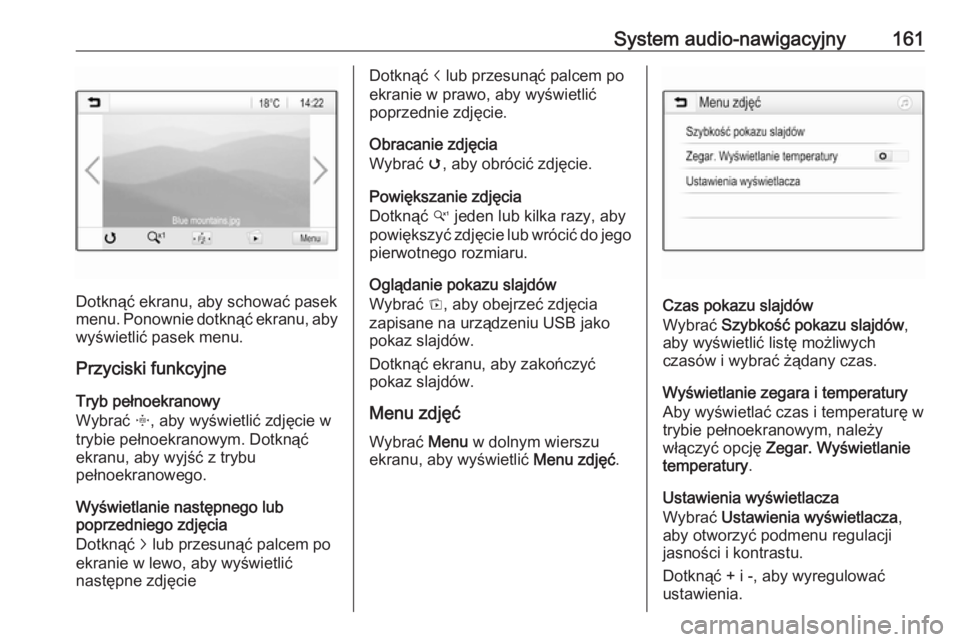
System audio-nawigacyjny161
Dotknąć ekranu, aby schować pasek
menu. Ponownie dotknąć ekranu, aby wyświetlić pasek menu.
Przyciski funkcyjne
Tryb pełnoekranowy
Wybrać x, aby wyświetlić zdjęcie w
trybie pełnoekranowym. Dotknąć
ekranu, aby wyjść z trybu
pełnoekranowego.
Wyświetlanie następnego lub
poprzedniego zdjęcia
Dotknąć j lub przesunąć palcem po
ekranie w lewo, aby wyświetlić
następne zdjęcie
Dotknąć i lub przesunąć palcem po
ekranie w prawo, aby wyświetlić
poprzednie zdjęcie.
Obracanie zdjęcia
Wybrać v, aby obrócić zdjęcie.
Powiększanie zdjęcia
Dotknąć w jeden lub kilka razy, aby
powiększyć zdjęcie lub wrócić do jego pierwotnego rozmiaru.
Oglądanie pokazu slajdów
Wybrać t, aby obejrzeć zdjęcia
zapisane na urządzeniu USB jako
pokaz slajdów.
Dotknąć ekranu, aby zakończyć
pokaz slajdów.
Menu zdjęćWybrać Menu w dolnym wierszu
ekranu, aby wyświetlić Menu zdjęć.
Czas pokazu slajdów
Wybrać Szybkość pokazu slajdów ,
aby wyświetlić listę możliwych
czasów i wybrać żądany czas.
Wyświetlanie zegara i temperatury
Aby wyświetlać czas i temperaturę w
trybie pełnoekranowym, należy
włączyć opcję Zegar. Wyświetlanie
temperatury .
Ustawienia wyświetlacza
Wybrać Ustawienia wyświetlacza ,
aby otworzyć podmenu regulacji
jasności i kontrastu.
Dotknąć + i -, aby wyregulować
ustawienia.
Page 164 of 357
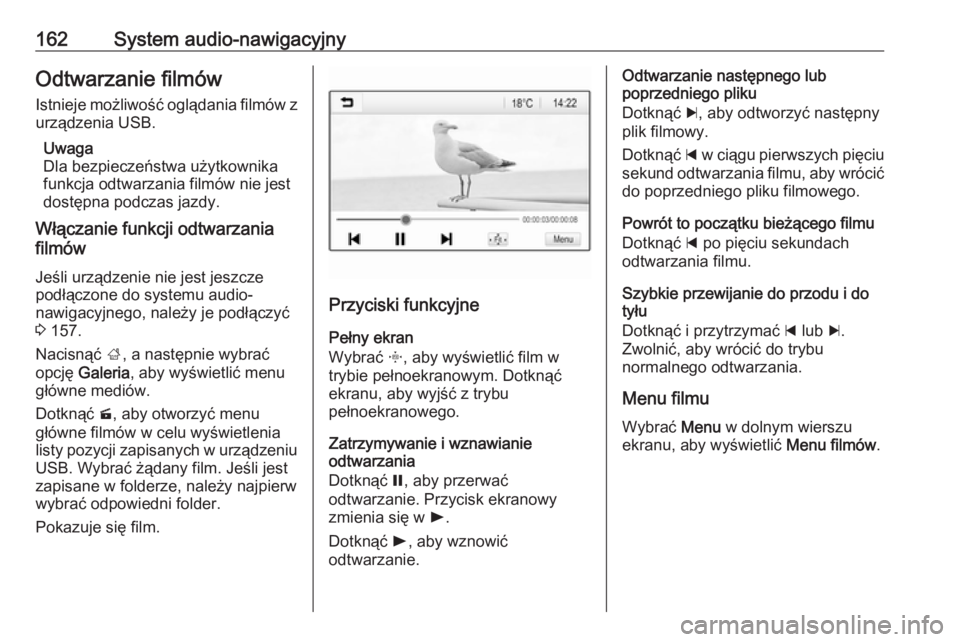
162System audio-nawigacyjnyOdtwarzanie filmówIstnieje możliwość oglądania filmów z
urządzenia USB.
Uwaga
Dla bezpieczeństwa użytkownika
funkcja odtwarzania filmów nie jest dostępna podczas jazdy.
Włączanie funkcji odtwarzania
filmów
Jeśli urządzenie nie jest jeszcze
podłączone do systemu audio-
nawigacyjnego, należy je podłączyć
3 157.
Nacisnąć ;, a następnie wybrać
opcję Galeria , aby wyświetlić menu
główne mediów.
Dotknąć m, aby otworzyć menu
główne filmów w celu wyświetlenia listy pozycji zapisanych w urządzeniu
USB. Wybrać żądany film. Jeśli jest
zapisane w folderze, należy najpierw
wybrać odpowiedni folder.
Pokazuje się film.
Przyciski funkcyjne
Pełny ekran
Wybrać x, aby wyświetlić film w
trybie pełnoekranowym. Dotknąć ekranu, aby wyjść z trybu
pełnoekranowego.
Zatrzymywanie i wznawianie
odtwarzania
Dotknąć =, aby przerwać
odtwarzanie. Przycisk ekranowy
zmienia się w l.
Dotknąć l, aby wznowić
odtwarzanie.
Odtwarzanie następnego lub
poprzedniego pliku
Dotknąć c, aby odtworzyć następny
plik filmowy.
Dotknąć d w ciągu pierwszych pięciu
sekund odtwarzania filmu, aby wrócić
do poprzedniego pliku filmowego.
Powrót to początku bieżącego filmu
Dotknąć d po pięciu sekundach
odtwarzania filmu.
Szybkie przewijanie do przodu i do
tyłu
Dotknąć i przytrzymać d lub c.
Zwolnić, aby wrócić do trybu
normalnego odtwarzania.
Menu filmu Wybrać Menu w dolnym wierszu
ekranu, aby wyświetlić Menu filmów.
Page 165 of 357
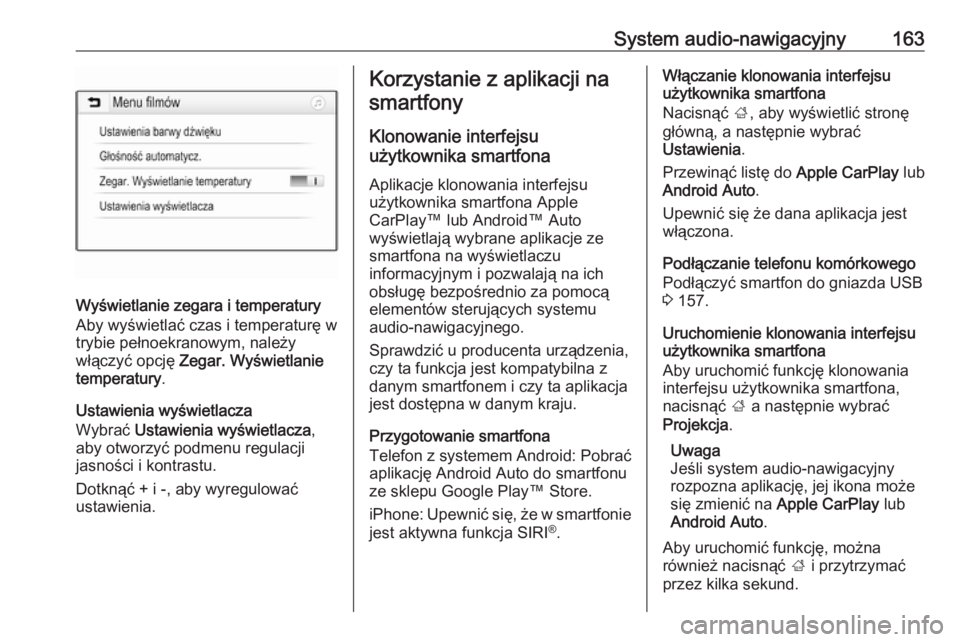
System audio-nawigacyjny163
Wyświetlanie zegara i temperatury
Aby wyświetlać czas i temperaturę w
trybie pełnoekranowym, należy
włączyć opcję Zegar. Wyświetlanie
temperatury .
Ustawienia wyświetlacza
Wybrać Ustawienia wyświetlacza ,
aby otworzyć podmenu regulacji
jasności i kontrastu.
Dotknąć + i -, aby wyregulować
ustawienia.
Korzystanie z aplikacji na
smartfony
Klonowanie interfejsu
użytkownika smartfona
Aplikacje klonowania interfejsu
użytkownika smartfona Apple
CarPlay™ lub Android™ Auto
wyświetlają wybrane aplikacje ze
smartfona na wyświetlaczu
informacyjnym i pozwalają na ich
obsługę bezpośrednio za pomocą
elementów sterujących systemu
audio-nawigacyjnego.
Sprawdzić u producenta urządzenia,
czy ta funkcja jest kompatybilna z
danym smartfonem i czy ta aplikacja jest dostępna w danym kraju.
Przygotowanie smartfona
Telefon z systemem Android: Pobrać
aplikację Android Auto do smartfonu
ze sklepu Google Play™ Store.
iPhone: Upewnić się, że w smartfonie
jest aktywna funkcja SIRI ®
.Włączanie klonowania interfejsu
użytkownika smartfona
Nacisnąć ;, aby wyświetlić stronę
główną, a następnie wybrać
Ustawienia .
Przewinąć listę do Apple CarPlay lub
Android Auto .
Upewnić się że dana aplikacja jest
włączona.
Podłączanie telefonu komórkowego
Podłączyć smartfon do gniazda USB
3 157.
Uruchomienie klonowania interfejsu
użytkownika smartfona
Aby uruchomić funkcję klonowania
interfejsu użytkownika smartfona,
nacisnąć ; a następnie wybrać
Projekcja .
Uwaga
Jeśli system audio-nawigacyjny
rozpozna aplikację, jej ikona może
się zmienić na Apple CarPlay lub
Android Auto .
Aby uruchomić funkcję, można
również nacisnąć ; i przytrzymać
przez kilka sekund.
Page 166 of 357
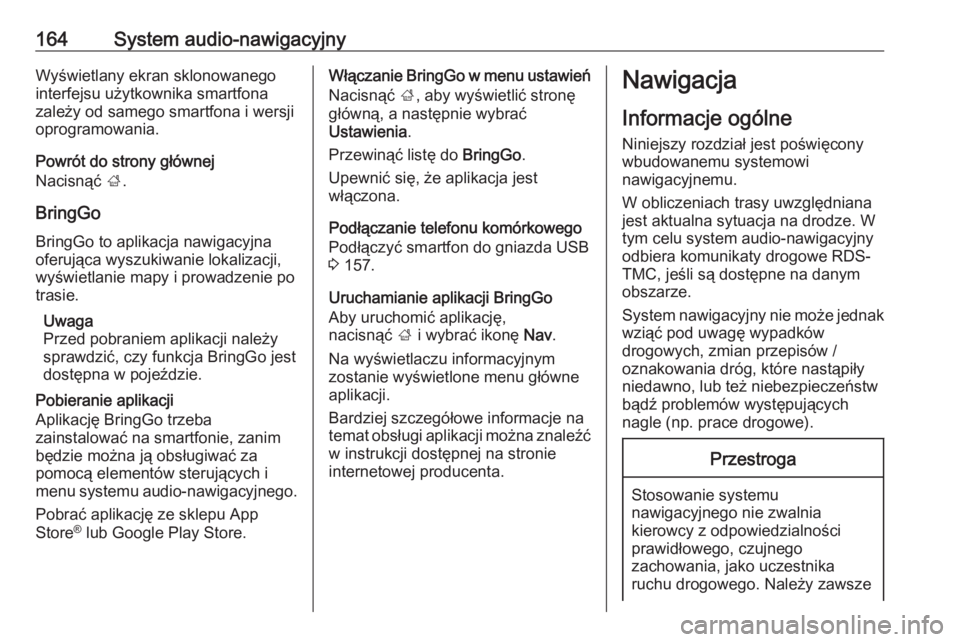
164System audio-nawigacyjnyWyświetlany ekran sklonowanego
interfejsu użytkownika smartfona
zależy od samego smartfona i wersji
oprogramowania.
Powrót do strony głównej
Nacisnąć ;.
BringGo BringGo to aplikacja nawigacyjna
oferująca wyszukiwanie lokalizacji,
wyświetlanie mapy i prowadzenie po
trasie.
Uwaga
Przed pobraniem aplikacji należy
sprawdzić, czy funkcja BringGo jest
dostępna w pojeździe.
Pobieranie aplikacji
Aplikację BringGo trzeba
zainstalować na smartfonie, zanim
będzie można ją obsługiwać za
pomocą elementów sterujących i
menu systemu audio-nawigacyjnego.
Pobrać aplikację ze sklepu App
Store ®
lub Google Play Store.Włączanie BringGo w menu ustawień
Nacisnąć ;, aby wyświetlić stronę
główną, a następnie wybrać
Ustawienia .
Przewinąć listę do BringGo.
Upewnić się, że aplikacja jest
włączona.
Podłączanie telefonu komórkowego
Podłączyć smartfon do gniazda USB 3 157.
Uruchamianie aplikacji BringGo
Aby uruchomić aplikację,
nacisnąć ; i wybrać ikonę Nav.
Na wyświetlaczu informacyjnym
zostanie wyświetlone menu główne
aplikacji.
Bardziej szczegółowe informacje na
temat obsługi aplikacji można znaleźć w instrukcji dostępnej na stronie
internetowej producenta.Nawigacja
Informacje ogólne
Niniejszy rozdział jest poświęcony wbudowanemu systemowi
nawigacyjnemu.
W obliczeniach trasy uwzględniana
jest aktualna sytuacja na drodze. W
tym celu system audio-nawigacyjny
odbiera komunikaty drogowe RDS-
TMC, jeśli są dostępne na danym
obszarze.
System nawigacyjny nie może jednak wziąć pod uwagę wypadków
drogowych, zmian przepisów /
oznakowania dróg, które nastąpiły
niedawno, lub też niebezpieczeństw
bądź problemów występujących
nagle (np. prace drogowe).Przestroga
Stosowanie systemu
nawigacyjnego nie zwalnia
kierowcy z odpowiedzialności
prawidłowego, czujnego
zachowania, jako uczestnika
ruchu drogowego. Należy zawsze
Page 167 of 357
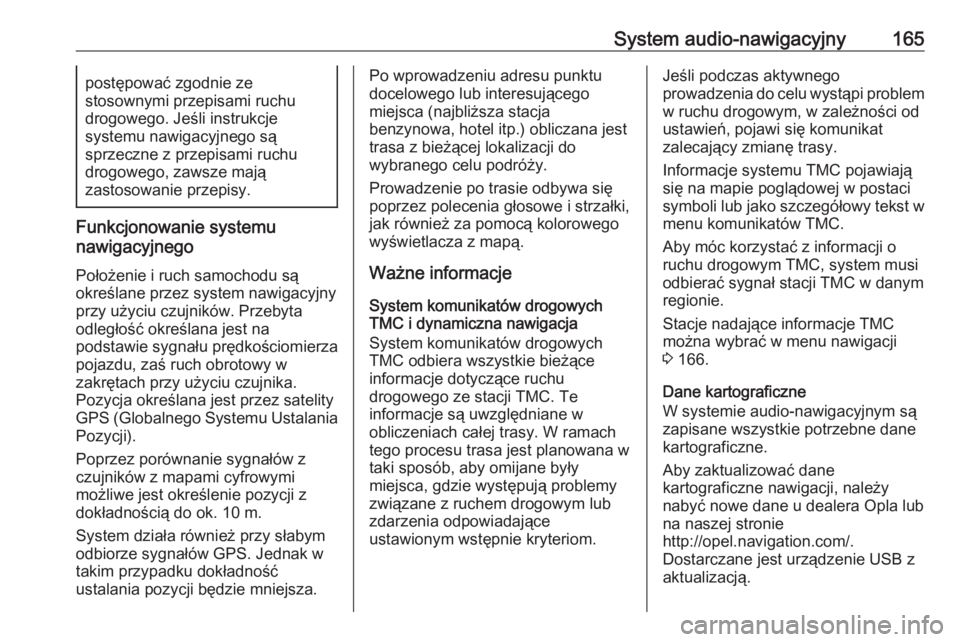
System audio-nawigacyjny165postępować zgodnie ze
stosownymi przepisami ruchu
drogowego. Jeśli instrukcje
systemu nawigacyjnego są
sprzeczne z przepisami ruchu
drogowego, zawsze mają
zastosowanie przepisy.
Funkcjonowanie systemu
nawigacyjnego
Położenie i ruch samochodu są
określane przez system nawigacyjny
przy użyciu czujników. Przebyta
odległość określana jest na
podstawie sygnału prędkościomierza
pojazdu, zaś ruch obrotowy w
zakrętach przy użyciu czujnika.
Pozycja określana jest przez satelity
GPS (Globalnego Systemu Ustalania
Pozycji).
Poprzez porównanie sygnałów z
czujników z mapami cyfrowymi
możliwe jest określenie pozycji z
dokładnością do ok. 10 m.
System działa również przy słabym
odbiorze sygnałów GPS. Jednak w
takim przypadku dokładność
ustalania pozycji będzie mniejsza.
Po wprowadzeniu adresu punktu
docelowego lub interesującego
miejsca (najbliższa stacja
benzynowa, hotel itp.) obliczana jest
trasa z bieżącej lokalizacji do
wybranego celu podróży.
Prowadzenie po trasie odbywa się
poprzez polecenia głosowe i strzałki, jak również za pomocą kolorowego
wyświetlacza z mapą.
Ważne informacje
System komunikatów drogowych
TMC i dynamiczna nawigacja
System komunikatów drogowych
TMC odbiera wszystkie bieżące
informacje dotyczące ruchu
drogowego ze stacji TMC. Te
informacje są uwzględniane w
obliczeniach całej trasy. W ramach
tego procesu trasa jest planowana w
taki sposób, aby omijane były
miejsca, gdzie występują problemy
związane z ruchem drogowym lub
zdarzenia odpowiadające
ustawionym wstępnie kryteriom.Jeśli podczas aktywnego
prowadzenia do celu wystąpi problem w ruchu drogowym, w zależności od
ustawień, pojawi się komunikat
zalecający zmianę trasy.
Informacje systemu TMC pojawiają
się na mapie poglądowej w postaci symboli lub jako szczegółowy tekst w menu komunikatów TMC.
Aby móc korzystać z informacji o
ruchu drogowym TMC, system musi
odbierać sygnał stacji TMC w danym
regionie.
Stacje nadające informacje TMC
można wybrać w menu nawigacji
3 166.
Dane kartograficzne
W systemie audio-nawigacyjnym są
zapisane wszystkie potrzebne dane
kartograficzne.
Aby zaktualizować dane
kartograficzne nawigacji, należy
nabyć nowe dane u dealera Opla lub
na naszej stronie
http://opel.navigation.com/.
Dostarczane jest urządzenie USB z
aktualizacją.
Page 168 of 357
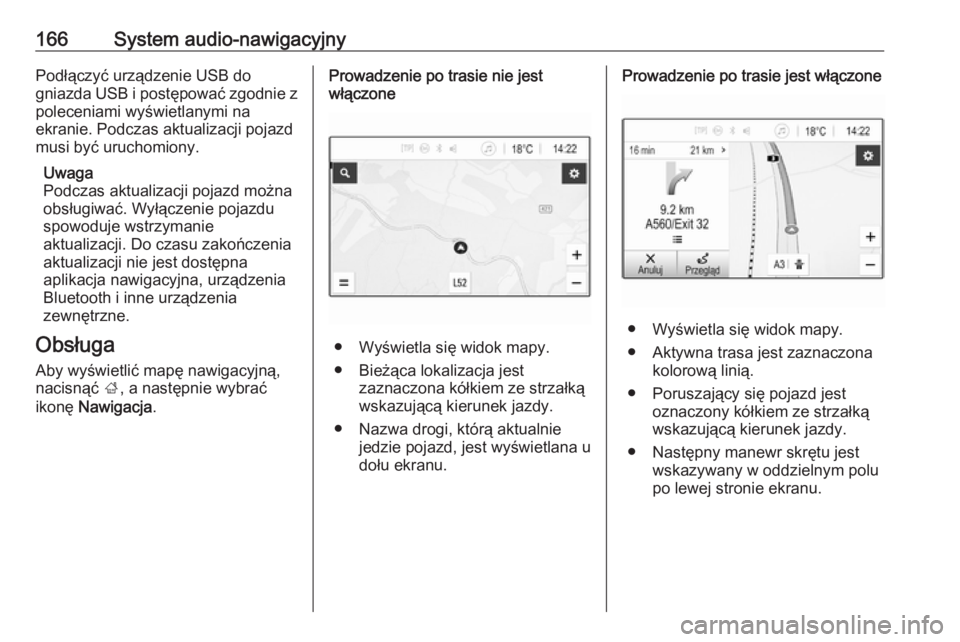
166System audio-nawigacyjnyPodłączyć urządzenie USB do
gniazda USB i postępować zgodnie z
poleceniami wyświetlanymi na
ekranie. Podczas aktualizacji pojazd
musi być uruchomiony.
Uwaga
Podczas aktualizacji pojazd można
obsługiwać. Wyłączenie pojazdu
spowoduje wstrzymanie
aktualizacji. Do czasu zakończenia
aktualizacji nie jest dostępna
aplikacja nawigacyjna, urządzenia
Bluetooth i inne urządzenia
zewnętrzne.
Obsługa
Aby wyświetlić mapę nawigacyjną,
nacisnąć ;, a następnie wybrać
ikonę Nawigacja .Prowadzenie po trasie nie jest
włączone
● Wyświetla się widok mapy.
● Bieżąca lokalizacja jest zaznaczona kółkiem ze strzałką
wskazującą kierunek jazdy.
● Nazwa drogi, którą aktualnie jedzie pojazd, jest wyświetlana u
dołu ekranu.
Prowadzenie po trasie jest włączone
● Wyświetla się widok mapy.
● Aktywna trasa jest zaznaczona kolorową linią.
● Poruszający się pojazd jest oznaczony kółkiem ze strzałkąwskazującą kierunek jazdy.
● Następny manewr skrętu jest wskazywany w oddzielnym polu
po lewej stronie ekranu.
Page 169 of 357
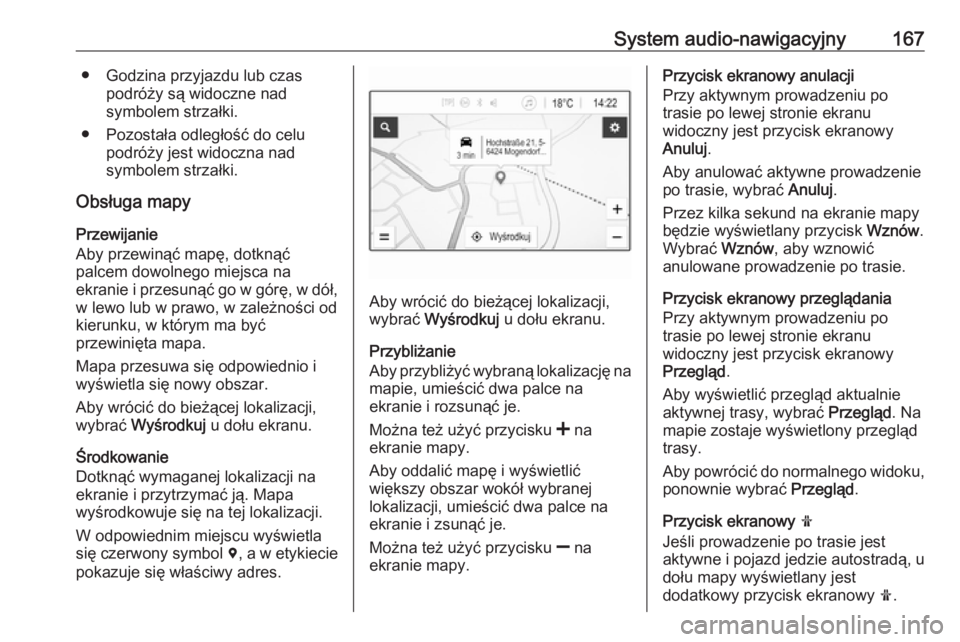
System audio-nawigacyjny167● Godzina przyjazdu lub czaspodróży są widoczne nad
symbolem strzałki.
● Pozostała odległość do celu podróży jest widoczna nad
symbolem strzałki.
Obsługa mapy
Przewijanie
Aby przewinąć mapę, dotknąć
palcem dowolnego miejsca na
ekranie i przesunąć go w górę, w dół, w lewo lub w prawo, w zależności od
kierunku, w którym ma być
przewinięta mapa.
Mapa przesuwa się odpowiednio i wyświetla się nowy obszar.
Aby wrócić do bieżącej lokalizacji,
wybrać Wyśrodkuj u dołu ekranu.
Środkowanie
Dotknąć wymaganej lokalizacji na
ekranie i przytrzymać ją. Mapa
wyśrodkowuje się na tej lokalizacji.
W odpowiednim miejscu wyświetla
się czerwony symbol d, a w etykiecie
pokazuje się właściwy adres.
Aby wrócić do bieżącej lokalizacji,
wybrać Wyśrodkuj u dołu ekranu.
Przybliżanie
Aby przybliżyć wybraną lokalizację na
mapie, umieścić dwa palce na
ekranie i rozsunąć je.
Można też użyć przycisku < na
ekranie mapy.
Aby oddalić mapę i wyświetlić
większy obszar wokół wybranej
lokalizacji, umieścić dwa palce na
ekranie i zsunąć je.
Można też użyć przycisku ] na
ekranie mapy.
Przycisk ekranowy anulacji
Przy aktywnym prowadzeniu po
trasie po lewej stronie ekranu
widoczny jest przycisk ekranowy
Anuluj .
Aby anulować aktywne prowadzenie
po trasie, wybrać Anuluj.
Przez kilka sekund na ekranie mapy
będzie wyświetlany przycisk Wznów.
Wybrać Wznów, aby wznowić
anulowane prowadzenie po trasie.
Przycisk ekranowy przeglądania
Przy aktywnym prowadzeniu po
trasie po lewej stronie ekranu
widoczny jest przycisk ekranowy
Przegląd .
Aby wyświetlić przegląd aktualnie aktywnej trasy, wybrać Przegląd. Na
mapie zostaje wyświetlony przegląd trasy.
Aby powrócić do normalnego widoku, ponownie wybrać Przegląd.
Przycisk ekranowy f
Jeśli prowadzenie po trasie jest
aktywne i pojazd jedzie autostradą, u
dołu mapy wyświetlany jest
dodatkowy przycisk ekranowy f.
Page 170 of 357
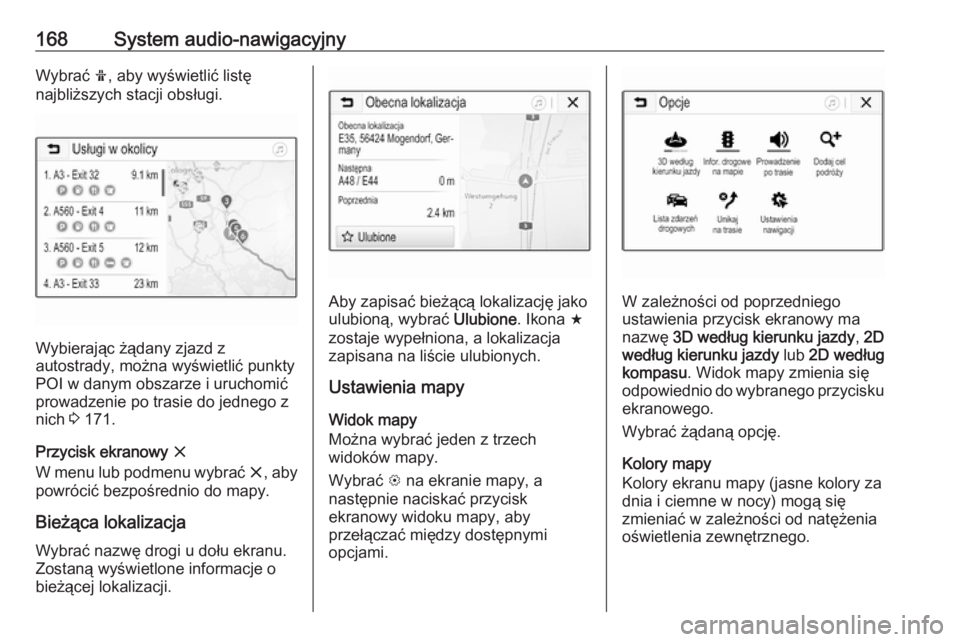
168System audio-nawigacyjnyWybrać f, aby wyświetlić listę
najbliższych stacji obsługi.
Wybierając żądany zjazd z
autostrady, można wyświetlić punkty
POI w danym obszarze i uruchomić
prowadzenie po trasie do jednego z
nich 3 171.
Przycisk ekranowy x
W menu lub podmenu wybrać x, aby
powrócić bezpośrednio do mapy.
Bieżąca lokalizacja
Wybrać nazwę drogi u dołu ekranu.
Zostaną wyświetlone informacje o
bieżącej lokalizacji.
Aby zapisać bieżącą lokalizację jako
ulubioną, wybrać Ulubione. Ikona f
zostaje wypełniona, a lokalizacja
zapisana na liście ulubionych.
Ustawienia mapy
Widok mapy
Można wybrać jeden z trzech
widoków mapy.
Wybrać L na ekranie mapy, a
następnie naciskać przycisk
ekranowy widoku mapy, aby
przełączać między dostępnymi
opcjami.W zależności od poprzedniego
ustawienia przycisk ekranowy ma
nazwę 3D według kierunku jazdy , 2D
według kierunku jazdy lub 2D według
kompasu . Widok mapy zmienia się
odpowiednio do wybranego przycisku
ekranowego.
Wybrać żądaną opcję.
Kolory mapy
Kolory ekranu mapy (jasne kolory za
dnia i ciemne w nocy) mogą się
zmieniać w zależności od natężenia
oświetlenia zewnętrznego.